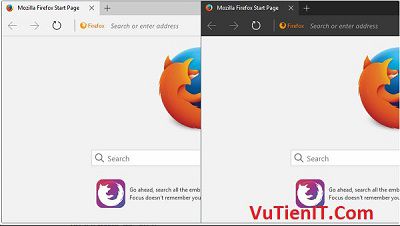
Như bạn đã biết thì trình duyệt lướt Web là phần mền chúng ta hay sử dụng. Giao diện của trình duyệt đẹp hay xấu cũng ảnh hưởng một phần mền tâm lý trải nghiệm của người dùng. Trong bài viết này mình xin chia sẻ bạn một thủ thuật giúp bạn làm đẹp cho Mozilla Firefox.
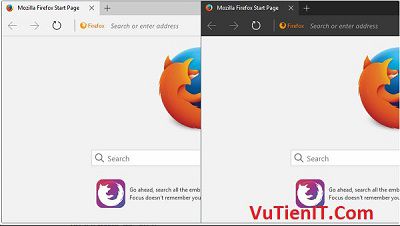
Để cài được giao diện phẳng cho trình duyệt Firefox thì bạn hãy làm theo mình hướng dẫn nhé. Cũng không khó lắm đâu. Ta sẽ cần một Add on (Tiện ích) hỗ trợ ta làm việc này đó là Stylish
1. Cài đặt Stylish
Bạn hãy Copy URL dưới đây vào Firefox của bạn. Nếu bạn chưa cài thì hãy tiến hành cài Firefox đi nhé.
https://addons.mozilla.org/en-US/firefox/addon/stylish/
Bạn sẽ nhìn thấy một giao diện hình dưới. Bạn hãy nhấn vào Add to Firefox
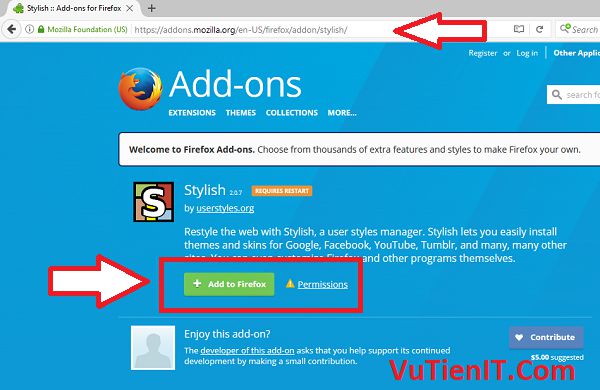
Một poup hiện nên. Bạn chỉ cần nhấn vào Install để cài đặt add on Stylish. Qúa trình cài này diễn ra khoảng vài giây là xong.
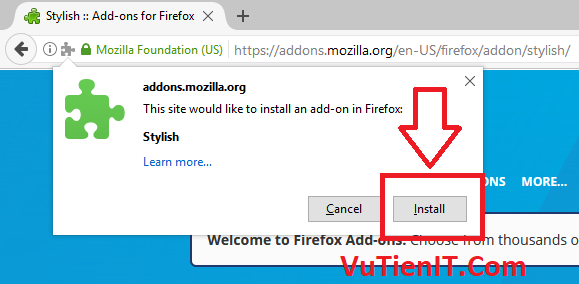
Khi cài đặt xong thì thì bạn nhấn vào Restart Now hoặc là tắt Firefox đi và bật lại để tiện ích này có hiệu lực.
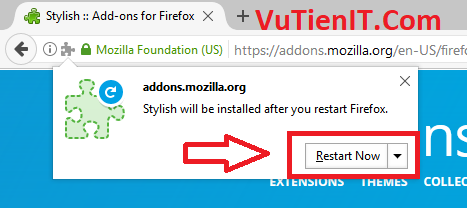
2. Cài Theme giao diện phẳng cho Firefox
Bạn truy cập vào đường dẫn sau: (Nhớ sử dụng trình duyệt Firefox để truy cập nhé. Vì Theme này chỉ không hỗ trợ trình duyệt Web khác như là Google Chrome, Microsoft Edge,…)
https://userstyles.org/styles/135593/firefox-edge-light-dark
Trong mục Theme thì có 2 tùy chọn đó
- Light: Giao diện sáng
- Dark: Giao diện tối
Bạn có thích màu sáng hay tối thì bạn chọn vào đó sau đó nhấn vào Install with Stylish
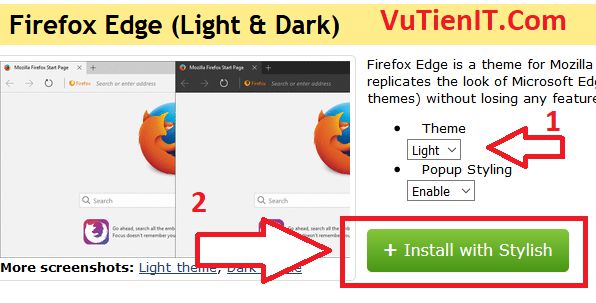
Một Poup Install user style hiện nên bạn hãy nhấn vào Install để tiến hành cài đặt Theme Phẳng.
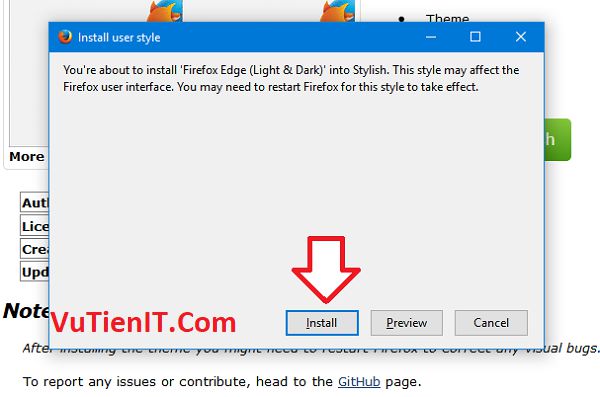
Lập tức Firefox đã thay đổi thành giao diện Phẳng. Nhìn khá là đẹp đúng không nào!
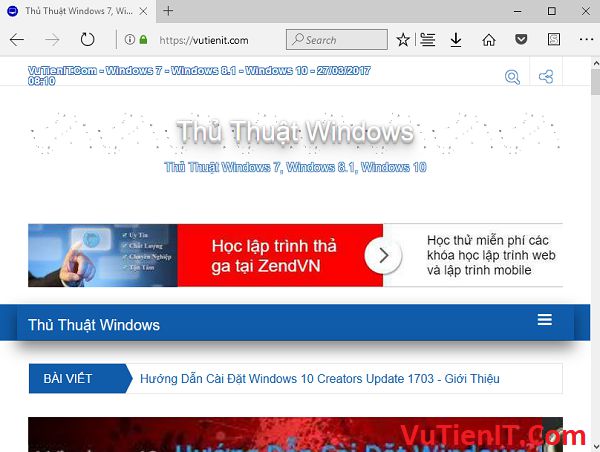
Như vậy là xong rồi đó. Cũng không khó khăn lắm. Nếu bạn không muốn dùng nữa thì bạn có thể gỡ bỏ tiện ích này thì bạn chỉ cần vào cài đặt của Firefox để gỡ bỏ là xong.
Chú thích:
- Theme này chỉ có tác dụng ở Giao diện chính vậy thôi chứ nó không thay đổi ở thành phần cài đặt
- Nếu bạn muốn đổi sang Theme từ Light sang Dark thì bạn cũng vào đường dẫn trên và cài đặt thôi.
Tổng Kết:
Như vậy là mình đã chia sẻ đến bạn một Theme Phẳng chi trình duyệt firefox khá là đẹp phù hợp với Windows 10 1703 hay các bản Win thấp hơn. Chúc bạn thành công!
